Manuelles Ausrichten des Druckkopfes
Falls nach der automatischen Ausrichtung des Druckkopfs gerade Linien versetzt gedruckt werden oder Druckergebnisse noch immer nicht zufriedenstellend sind, richten Sie den Druckkopf manuell aus.
 Hinweis
Hinweis
- Details zur automatischen Ausrichtung der Druckkopfposition finden Sie unter Ausrichten des Druckkopfs.
Die folgenden Materialien werden benötigt: Drei Blatt Normalpapier im A4- oder Letter-Format
-
Stellen Sie sicher, dass das Gerät eingeschaltet ist.
-
Legen Sie drei Blatt Normalpapier des Formats A4 oder Letter in die Kassette 2 ein.
Nachdem Sie die Kassette in das Gerät eingesetzt haben, wird der Bildschirm zur Angabe der Papierinformationen auf dem Touchscreen angezeigt. Wählen Sie A4 oder Letter für Format (Page size) und Normalpapier (Plain paper) für Med.typ (Type) aus, tippen Sie dann auf Registrieren (Register).
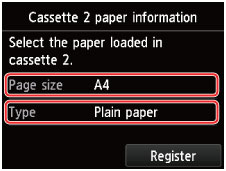
Wenn eine Meldung auf dem Bildschirm angezeigt wird, befolgen Sie die Anweisungen in der Meldung zum Abschließen der Registrierung.
-
Öffnen Sie das Papierausgabefach.
-
Öffnen Sie das Papierausgabefach vorsichtig, indem Sie es an beiden Seiten halten.
Die Verlängerung des Ausgabefachs wird automatisch geöffnet, wenn Sie das Papierausgabefach öffnen.
-
Ziehen Sie die Papierausgabestütze heraus.
 Wichtig
Wichtig- Falls die CD-Fach-Führung geöffnet ist, schließen Sie sie.
-
-
Drucken Sie das Muster für die Druckkopfausrichtung.
-
Wischen Sie über den Bildschirm HOME, und tippen Sie dann auf
 Einrichtg (Setup).
Einrichtg (Setup).Der Einrichtungsmenü-Bildschirm wird angezeigt.
-
Tippen Sie auf
 Wartung (Maintenance).
Wartung (Maintenance).Der Bildschirm Wartung (Maintenance) wird angezeigt.
-
Tippen Sie auf Manuelle Kopfausrichtung (Manual head alignment).
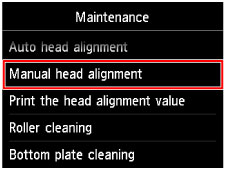
Der Bestätigungsbildschirm wird angezeigt.
 Hinweis
Hinweis- Zum Ausdrucken und Prüfen der aktuellen Druckkopf-Ausrichtungswerte wählen Sie Kopfausrichtungswert drucken (Print the head alignment value).
-
Tippen Sie auf Ja (Yes).
Das Muster für die Druckkopfausrichtung wird gedruckt.
 Wichtig
Wichtig- Öffnen Sie das Bedienfeld nicht während eines Druckvorgangs.
-
Wenn die Meldung "Wurden die Muster korrekt gedruckt? (Did the patterns print correctly?)" angezeigt wird, stellen Sie sicher, dass das Muster korrekt gedruckt wurde, und tippen Sie auf Ja (Yes).
-
Bestätigen Sie die Meldung, und tippen Sie dann auf Weiter (Next).
Der Eingabebildschirm für die Druckkopfausrichtung wird angezeigt.
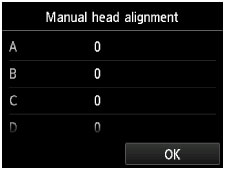
-
-
Überprüfen Sie das erste Muster, und richten Sie die Position des Druckkopfs aus.
-
Tippen Sie auf A, um die gedruckten Muster zu prüfen, und tippen Sie dann auf die Nummer des Musters in Spalte A, das die am wenigsten sichtbaren vertikalen Streifen aufweist.
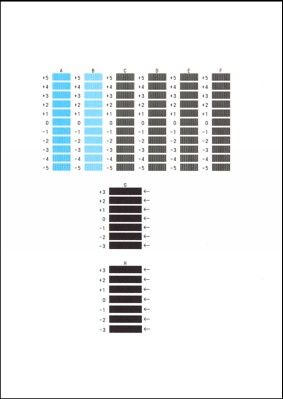
 Hinweis
Hinweis-
Wenn Sie Schwierigkeiten bei der Auswahl des besten Musters haben, wählen Sie die Einstellung, bei der die vertikalen Streifen am wenigsten sichtbar sind.
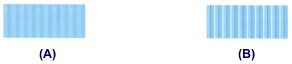
(A) Nicht sichtbare vertikale Streifen
(B) Sichtbare vertikale Streifen
-
-
Wiederholen Sie diesen Vorgang, bis Sie für die Spalten B bis H die Nummern aller Muster eingegeben haben, und tippen Sie anschließend auf OK.
Wählen Sie für die Spalten G und H die durch den Pfeil angegebene Einstellung, bei der die horizontalen Streifen am wenigsten sichtbar sind.
 Hinweis
Hinweis-
Wenn Sie Schwierigkeiten bei der Auswahl des besten Musters haben, wählen Sie die Einstellung, bei der die horizontalen Streifen am wenigsten sichtbar sind.

(C) Nicht sichtbare horizontale Streifen
(D) Sichtbare horizontale Streifen
-
-
Bestätigen Sie die Meldung, und tippen Sie dann auf OK.
Das zweite Muster wird gedruckt.
 Wichtig
Wichtig- Öffnen Sie das Bedienfeld nicht während eines Druckvorgangs.
-
-
Überprüfen Sie das zweite Muster, und richten Sie die Position des Druckkopfs aus.
-
Tippen Sie auf I, um die gedruckten Muster zu prüfen, und tippen Sie dann auf die Nummer des Musters in Spalte I, das die am wenigsten sichtbaren vertikalen Streifen aufweist.

 Hinweis
Hinweis-
Wenn Sie Schwierigkeiten bei der Auswahl des besten Musters haben, wählen Sie die Einstellung, bei der die vertikalen Streifen am wenigsten sichtbar sind.

(E) Nicht sichtbare vertikale Streifen
(F) Sichtbare vertikale Streifen
-
-
Wiederholen Sie diesen Vorgang, bis Sie für die Spalten J bis P die Nummern aller Muster eingegeben haben, und tippen Sie anschließend auf OK.
-
Bestätigen Sie die Meldung, und tippen Sie dann auf OK.
Das dritte Muster wird gedruckt.
 Wichtig
Wichtig- Öffnen Sie das Bedienfeld nicht während eines Druckvorgangs.
-
-
Überprüfen Sie das dritte Muster, und richten Sie die Position des Druckkopfs aus.
-
Tippen Sie auf a, um die gedruckten Muster zu prüfen, und tippen Sie dann auf die Nummer des Musters in Spalte a, das die am wenigsten sichtbaren horizontalen Streifen aufweist.
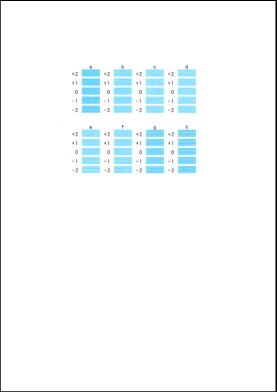
 Hinweis
Hinweis-
Wenn Sie Schwierigkeiten bei der Auswahl des besten Musters haben, wählen Sie die Einstellung, bei der die horizontalen Streifen am wenigsten sichtbar sind.
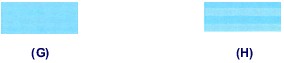
(G) Nicht sichtbare horizontale Streifen
(H) Sichtbare horizontale Streifen
-
-
Wiederholen Sie diesen Vorgang, bis Sie für die Spalten b bis h die Nummern aller Muster eingegeben haben, und tippen Sie anschließend auf OK.
Die manuelle Ausrichtung des Druckkopfs ist abgeschlossen.
-
Wenn die Abschlussmeldung angezeigt wird, tippen Sie auf OK.
-

